Wi-Fi is een geweldige manier om verbonden te blijven met internet. Als u echter niet voorzichtig bent, kan iemand mogelijk van uw wifi uitharden en uw gegevens gebruiken zonder dat u het zelfs weet .
Als u een beperkt dataplan heeft, kan iemand die uw wifi gebruikt uw gegevenstoeslag opeten en ervoor zorgen dat u uw limiet doorloopt. Dus, hoe kun je erachter komen of iemand je wifi gebruikt?
Er zijn verschillende manieren om dit aan te gaan. Laat in dit bericht u een paar methoden zien die u kunt gebruiken om te zien wie is verbonden met uw wifi, zodat u uw netwerk veilig kunt houden .
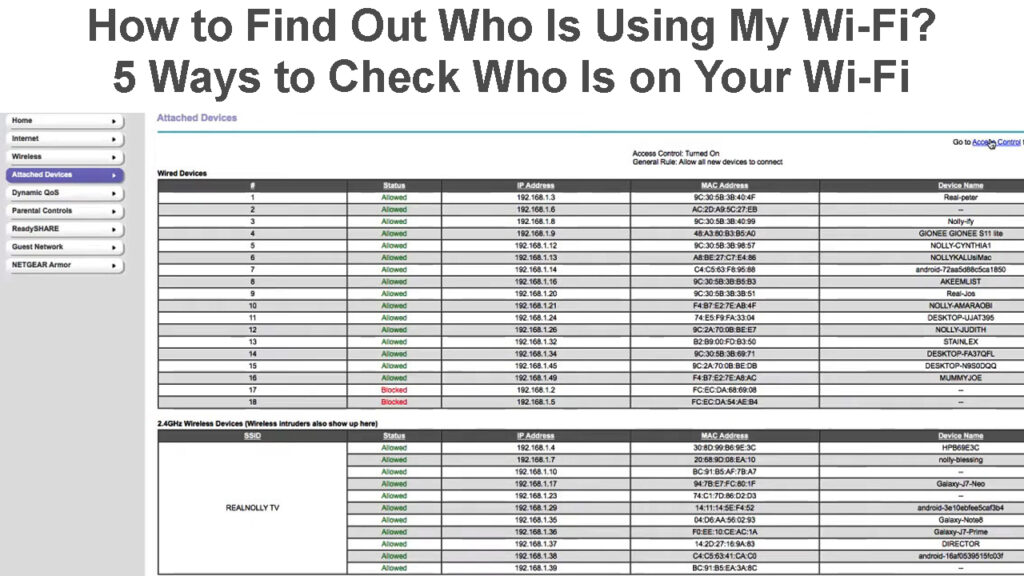
Hoe u erachter kunt komen wie is verbonden met uw wifi-netwerk
Uw Wi-Fi-netwerk is net zo belangrijk als de gegevens die erdoorheen stromen. Dus als u denkt dat iemand misschien op uw huis of kantoor wifi kanvoetsen, is het belangrijk om erachter te komen wie dat is en het te blokkeren. Hier is hoe u dat kunt doen.
Controleer uw routers webinterface
Een manier is om de activiteitslogboeken op uw routerswebinterface te controleren. Om toegang te krijgen tot deze functie, moet u de webinterface van uw router openen .
De stappen voor toegang tot een routers webinterface zijn afhankelijk van het routersmodel, maar u kunt meestal toegang krijgen tot uw router door in 192.168.1.1 of 192.168.0.1 in de adresbalk van de webbrowsers te typen.
Zodra je bent ingelogd, zoek je naar een sectie met de naam Attached -apparaten, verbonden apparaten of iets dergelijks. In dit gedeelte moet alle apparaten worden vermeld die momenteel zijn verbonden met uw Wi-Fi-netwerk.

Connected Devices - TP -Link Router
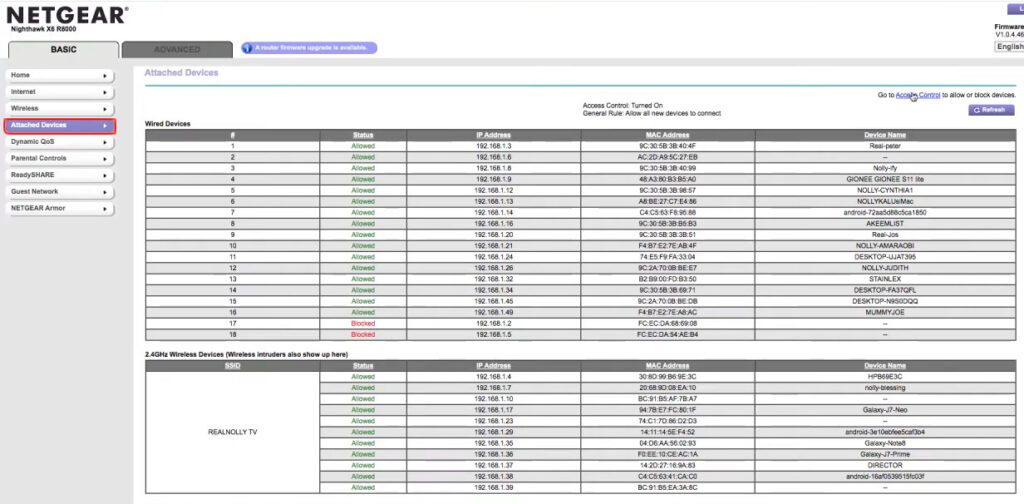
Connected Devices - NetGear Router
Gebruik een netwerkscanner
Als uw router geen webinterface heeft, of u kunt er om een of andere reden geen toegang toe hebben, kunt u een netwerkscanner gebruiken om erachter te komen wie is verbonden met uw Wi-Fi-netwerk .
Er zijn een paar verschillende netwerkscanners die u kunt gebruiken, maar we raden aan Fing te gebruiken. Het is een gratis app die beschikbaar is voor zowel Android als iOS. Nadat u deze hebt geïnstalleerd, opent u de app en tikt u op de scanknop onderaan het scherm.
Fing scant uw netwerk en toont u een lijst met alle apparaten die momenteel zijn verbonden. Het zal u ook de naam van de apparaten, MAC -adres en IP -adres laten zien.
Zie de onderstaande video bij het gebruik van Fing om alle apparaten te controleren die momenteel zijn aangesloten op uw Wi-Fi-netwerk.
Hoe u fing gebruikt
Gebruik de opdrachtprompt
Als u op een Windows-pc bent, kunt u de opdrachtprompt gebruiken om te controleren wie uw wifi gebruikt. Open de opdrachtprompt, typ de volgende opdracht in en druk op Enter:
ARP -A
Hiermee wordt een lijst weergegeven van alle apparaten die momenteel zijn verbonden met uw Wi-Fi-netwerk. De uitvoer toont u het IP -adres, MAC -adres en hostnaam van elk apparaat.
Hoe u alle apparaten kunt zien die zijn verbonden met Wi-Fi in opdrachtprompt
Gebruik Wireshark
Probeer Wireshark voor meer informatie over de gadgets met behulp van uw huis Wi-Fi.
Met Wireshark kunt u de gegevens zien stromen van en naar uw netwerk, zodat u problemen kunt identificeren en de prestaties kunt optimaliseren.
Het is een beetje geavanceerder dan sommige van de andere opties op deze lijst, maar het is een geweldige manier om gedetailleerde informatie te krijgen over de apparaten die uw wifi gebruiken.
Om Wireshark te gebruiken, moet u deze downloaden en installeren op uw computer. Open vervolgens het programma en klik op de knop Capture bovenaan het scherm.
Selecteer in het dialoogvenster Capture Options uw Wi-Fi-adapter in het vervolgkeuzemenu Interface en klik op de knop Start. Wireshark begint gegevens vast te leggen van uw Wi-Fi-netwerk.
Nu kunt u op een van de apparaten in de lijst klikken om meer informatie te zien over de gegevens die worden verzonden en ontvangen.
Wireshark - walkthrough voor beginners
Controleer uw firewall -logboeken
Als u een firewall op uw netwerk hebt ingesteld , kunt u de logboeken controleren om te zien welke apparaten toegang hebben tot uw Wi-Fi-netwerk. Het proces van het lokaliseren van uw firewall -logboeken is afhankelijk van uw firewalltype, maar alle logboeken moeten toegankelijk zijn via de webinterface.
Het controleren van uw firewall-logboeken is een geweldige manier om te zien welke apparaten in het verleden toegang hebben tot uw wifi, zelfs als ze momenteel niet zijn verbonden.
Risico's om uw wifi-netwerk ongedek te laten
Nu u weet hoe u de apparaten kunt vinden die uw wifi gebruiken, vraagt u zich misschien af, waarom moet u hier om geven? Het is tenslotte gewoon je wifi-netwerk, en het is niet alsof iemand je gegevens gaat stelen, toch?
Fout!
Als u uw Wi-Fi-netwerk onbeveiligd achterlaat, kan iedereen binnen het bereik verbinding maken en uw bandbreedte beginnen te gebruiken. Dit kan uw netwerk vertragen en het voor u moeilijk maken om te gebruiken.
Erger nog, een aanvaller zou uw ongedekte Wi-Fi-netwerk kunnen gebruiken om toegang te krijgen tot uw bestanden en gegevens. Als u gevoelige informatie op uw computer heeft, kan een aanvaller deze gemakkelijk stelen als hij in staat is om verbinding te maken met uw wifi-netwerk.
Daarom is het cruciaal dat uw wifi-netwerk veilig is en dat alleen die apparaten met toestemming er toegang toe hebben.
Hoe een Wi-Fi-netwerk te beveiligen?
Er zijn veel manieren om uw Wi-Fi-netwerk te beveiligen . Ze bevatten:
Gebruik een sterk wachtwoord: een sterk Wi-Fi-wachtwoord is de eerste verdedigingslinie tegen iemand die probeert toegang te krijgen tot uw Wi-Fi-netwerk. Je kunt een willekeurige mix van letters, speciale tekens en cijfers gebruiken, waardoor het voor iedereen moeilijk is om te raden.
Enable Encryption: Encryption zal het voor iemand veel moeilijker maken om de gegevens te onderscheppen die op uw netwerk worden verzonden en ontvangen. U moet enkele van de nieuwste coderingstechnologie inschakelen, zoals WPA2 of WPA3 op uw router.
Gebruik een firewall: een firewall kan u helpen ongewenste apparaten te blokkeren van toegang tot uw netwerk . Dit kan een hardwarefirewall zijn die is ingebouwd in uw router of een softwarefirewall die op uw webserver is geïnstalleerd.
Gebruik een MAC-filter: een MAC-filter is een functie waarmee u kunt opgeven welke apparaten verbinding kunnen maken met uw Wi-Fi-netwerk. Dit kan een geweldige manier zijn om te voorkomen dat ongeautoriseerde apparaten verbinding maken met uw netwerk.
Verberg uw netwerk SSID: het verbergen van uw Networks SSID (Service Set Identifier) maakt het moeilijker voor een niet -uitgenoemde gast om uw netwerk te vinden. Het is een goede manier om het voor ongewenste apparaten moeilijker te maken om uw netwerk te ontdekken.
Veel Gestelde Vragen
Vraag: Hoe kom ik erachter wie mijn wifi op Windows gebruikt?
Antwoord: U kunt een lijst zien met apparaten die zijn verbonden met uw Wi -Fi -netwerk door de opdrachtprompt te gebruiken en ARP -A te typen. Deze opdracht geeft een lijst weer van alle gadgets die momenteel zijn verbonden met uw router , evenals hun IP -adressen.
Vraag: Wat is de beste manier om erachter te komen wie mijn wifi op Mac gebruikt?
Antwoord: Als u wilt controleren welke apparaten uw Wi -Fi -netwerk gebruiken terwijl u op een MAC -computer bent, opent u de terminal en typt u in ARP -A. Dit toont u een lijst van elk apparaat dat is verbonden met uw router, samen met het IP -adres dat elk gebruikt.
Vraag: Hoe voorkom ik dat iemand mijn wifi-netwerk zonder mijn toestemming gebruikt?
Antwoord: De beste manier om te voorkomen dat iemand uw Wi-Fi-netwerk zonder uw toestemming gebruikt, is om uw Wi-Fi-netwerk wachtwoord te beveiligen . U kunt een sterk wachtwoord gebruiken of een MAC-filter inschakelen dat de apparaten beperkt die verbinding kunnen maken met uw Wi-Fi-netwerk.
Vraag: Waarom is firewall -monitoring belangrijk?
Antwoord: Firewall-monitoring is belangrijk omdat het u kan helpen om ongeautoriseerde toegang tot uw Wi-Fi-netwerk te detecteren en te voorkomen. Door uw firewall-logboeken te controleren, kunt u zien welke apparaten proberen verbinding te maken met uw wifi-netwerk en deze te blokkeren indien nodig.
Vraag: Ik heb een beveiligingsbericht op mijn apparaat. Waarom is dat?
Antwoord: Als u een beveiligingsbericht op uw apparaat ziet, kan dit betekenen dat het Wi-Fi-netwerk waarmee u verbinding maakt niet veilig is.
Conclusie
Wi-Fi is een geweldige manier om verbonden te blijven, maar het is belangrijk om ervoor te zorgen dat u kunt bepalen wie toegang heeft tot uw netwerk. We hopen dat de punten in dit artikel je hebben geholpen te begrijpen hoe je kunt ontdekken wie je wifi gebruikt en hoe je je netwerk vrij kunt houden van indringers. Als u nog vragen heeft, aarzel dan niet om contact met ons op te nemen.
